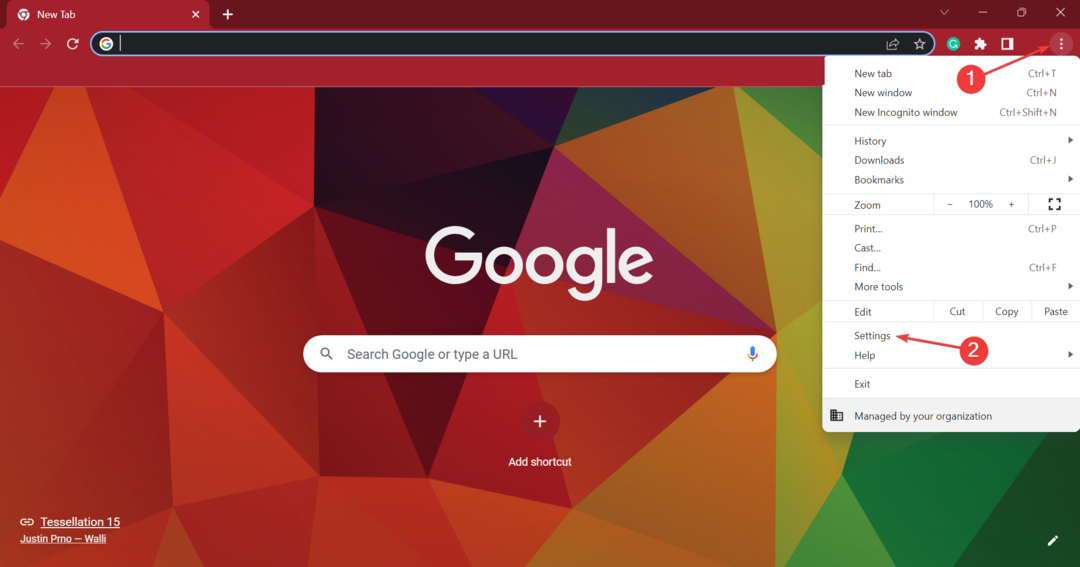تعمل بعض عمليات Windows في المقدمة ، وتعمل جميع العمليات الأخرى تقريبًا في الخلفية. “SystemSettings.exe"هي إحدى تلك العمليات التي يتم تشغيلها لضمان عمل إعدادات Windows بكفاءة. لذلك ، إذا تعطلت الإعدادات على نظامك وستلاحظ رسالة الخطأ هذه "توقف systemSettings.exe عن العمل"ظهر على شاشتك.
جدول المحتويات
الإصلاح 1 - قم بتشغيل بعض أوامر بوويرشيل
حاول تشغيل أوامر بوويرشيل هذه لإصلاح المشكلة.
1. اضغط على مفتاح الفوز واكتب "بوويرشيل"في مربع البحث.
2. بعد ذلك ، انقر بزر الماوس الأيمن على "نوافذ بوويرشيل"وانقر على"تشغيل كمسؤول"للوصول إليه.
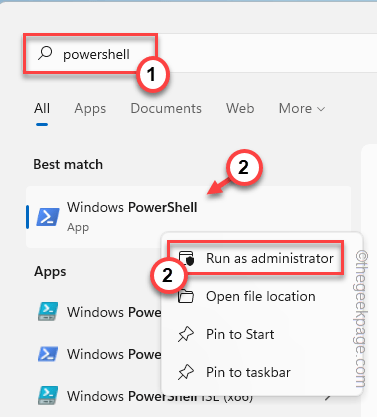
الإعلانات
3. حاليا، معجون هذا الرمز في محطة PowerShell وضرب يدخل.
Get-AppXPackage -AllUsers -Name windows.immersivecontrolpanel | Foreach {Add-AppxPackage -DisableDevelopmentMode -Register “$ ($ _. InstallLocation) \ AppXManifest.xml” -Verbose}
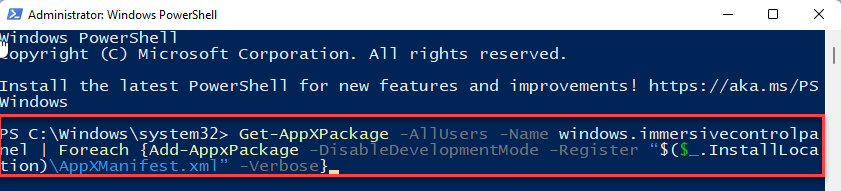
4. بعد ذلك ، قم بتشغيل هذا الرمز أيضًا.
PowerShell -ExecutionPolicy Unrestricted -Command "& {$ manifest = (Get-AppxPackage * immersivecontrolpanel *). InstallLocation + '\ AppxManifest.xml'؛ Add-AppxPackage -DisableDevelopmentMode -Register $ manifest} "
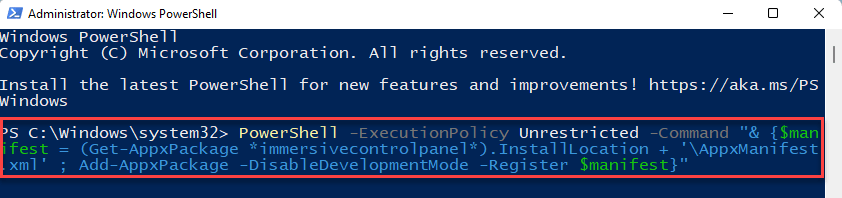
بعد ذلك ، أغلق محطة PowerShell. ثم، اعادة التشغيل نظامك ، وبمجرد إعادة تشغيل جهازك ، اختبر ما إذا كان هذا يعمل.
الإصلاح 2 - إيقاف برنامج مكافحة الفيروسات مؤقتًا
قد يقيد برنامج مكافحة الفيروسات SystemSettings.exe من العمل بشكل صحيح. حاول إيقاف برنامج مكافحة الفيروسات مؤقتًا ووضعه في قائمة الاستبعادات.
1. أغلق تطبيق الإعدادات ، إذا كان مفتوحًا بعد.
2. انظر بعناية إلى الزاوية اليسرى من شريط المهام. ستلاحظ رمز سهم صاعد. انقر عليه.
3. ستجد هنا العديد من الرموز المخفية بجانب برنامج مكافحة الفيروسات الذي تستخدمه.
4. ما عليك سوى النقر بزر الماوس الأيمن على برنامج مكافحة الفيروسات والنقر على "وقفة الحماية"لإيقافه مؤقتًا.
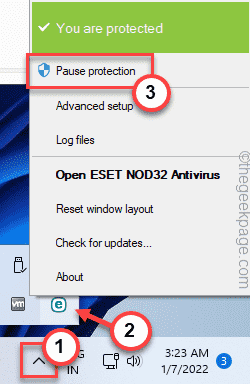
الآن ، قم بتشغيل لوحة الإعدادات وتحقق مما إذا كانت تعمل.
هناك شيء آخر يمكنك القيام به في إعداد مكافحة الفيروسات الخاص بك بحيث يعفي تطبيق الإعدادات منه.
خطوات لوضع Settings.exe في قائمة الاستبعاد
لقد أوضحنا كيفية وضع Settings.exe في قائمة الاستثناءات الخاصة بمكافحة الفيروسات في أمن Windows. يجب أن تكون الخطوات هي نفسها بالنسبة لأي برنامج مكافحة فيروسات آخر أيضًا.
1. افتح أمن الويندوز.
2. عندما يفتح ، انقر على زر "رمز الصفحة الرئيسية"ثم انقر فوق"الحماية من الفيروسات والتهديدات“.
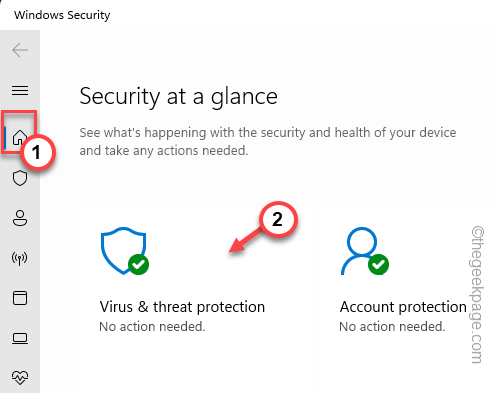
4. إذا قمت بالتمرير لأسفل إلى "إعدادات الحماية من الفيروسات والمخاطر" ، فانقر فوق "إدارة الإعدادات“.
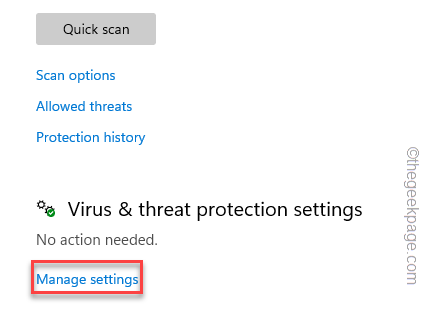
5. اضغط على "إضافة أو إزالة الاستبعادات“.
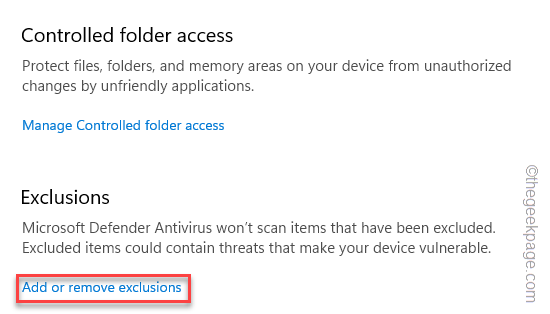
7. الآن ، اضغط على "أضف استثناء“.
8. من القائمة المنسدلة حدد "ملف" يكتب.
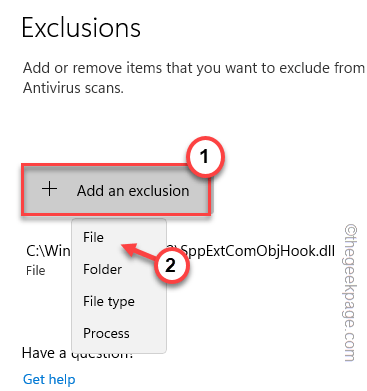
9. ثم انتقل إلى هذا الموقع -
C: \ Windows \ ImmersiveControlPanel
10. حدد "اعدادات النظام"داخل هذا المجلد وانقر على"فتح“.
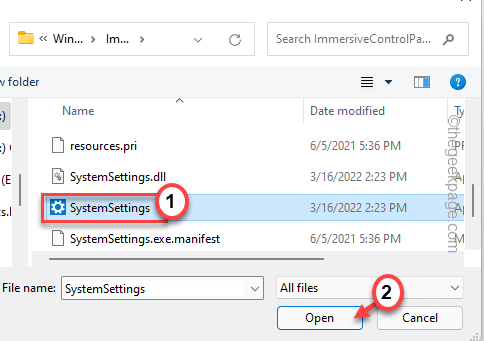
بهذه الطريقة ، يمكنك وضع SystemSettings.exe في قائمة الاستثناءات الخاصة بمكافحة الفيروسات.
يجب أن تعمل الإعدادات بشكل جيد على نظامك.
الإصلاح 3 - قم بإجراء فحص DISM بسيط
إذا كانت هناك بعض الملفات الأساسية مفقودة من نظامك ، فمن المفترض أن يساعدك تشغيل فحص SFC و DISM.
1. يمكنك بدء كلا المسحتين من محطة CMD. لذا ، اضغط على مفتاح Windows و ال مفتاح R.
2. عندما يظهر مربع التشغيل ، اكتب "كمد"في لوحة التشغيل. فقط اضغط على Ctrl + Shift + Enter مفاتيح معا.

3. الصق هذا الرمز في المحطة واضغط يدخل.
sfc / scannow
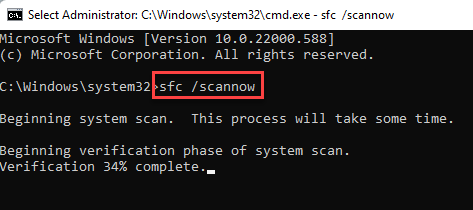
اسمح لـ Windows لبعض الوقت بتشغيل وإكمال عملية المسح.
4. بمجرد اكتمال الفحص ، قم بتشغيل هذا الرمز لاستعادة ملفات النظام باستخدام فحص DISM.
DISM.exe / عبر الإنترنت / تنظيف الصورة / استعادة الصحة
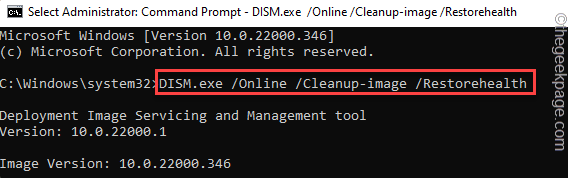
بمجرد اكتمال عملية المسح ، أغلق الجهاز. بعد ذلك ، تحقق مما إذا كانت الإعدادات تعمل أم لا.
الإعلانات